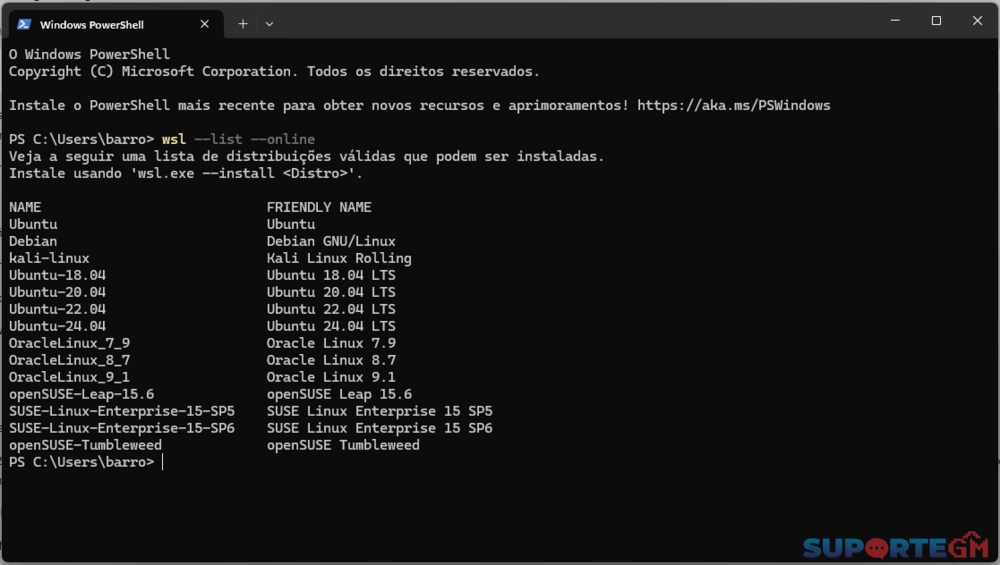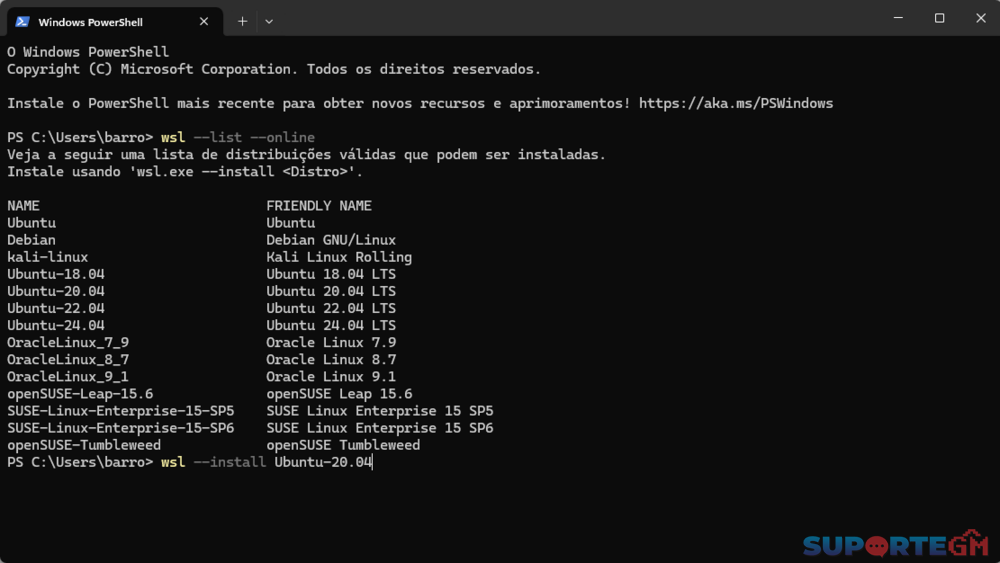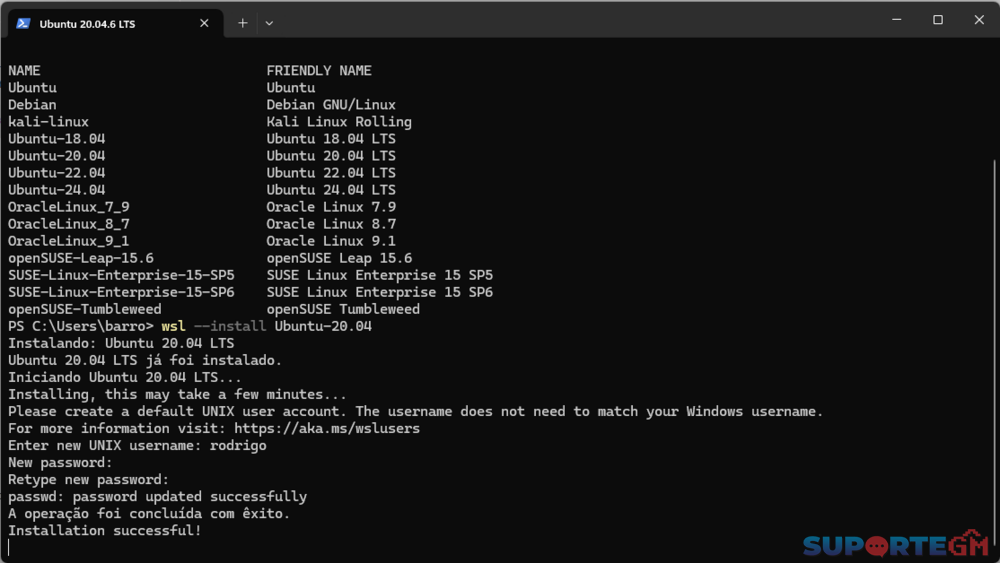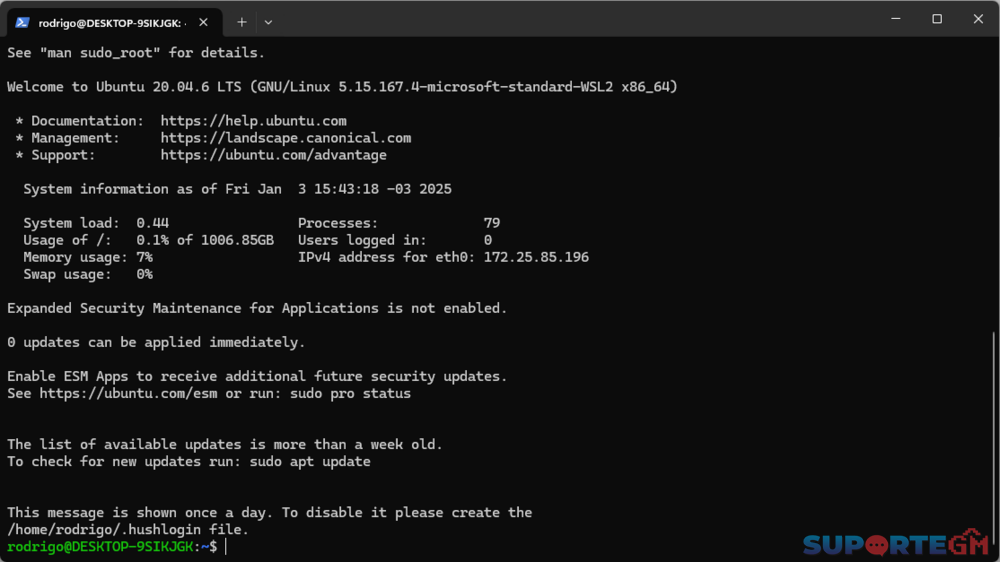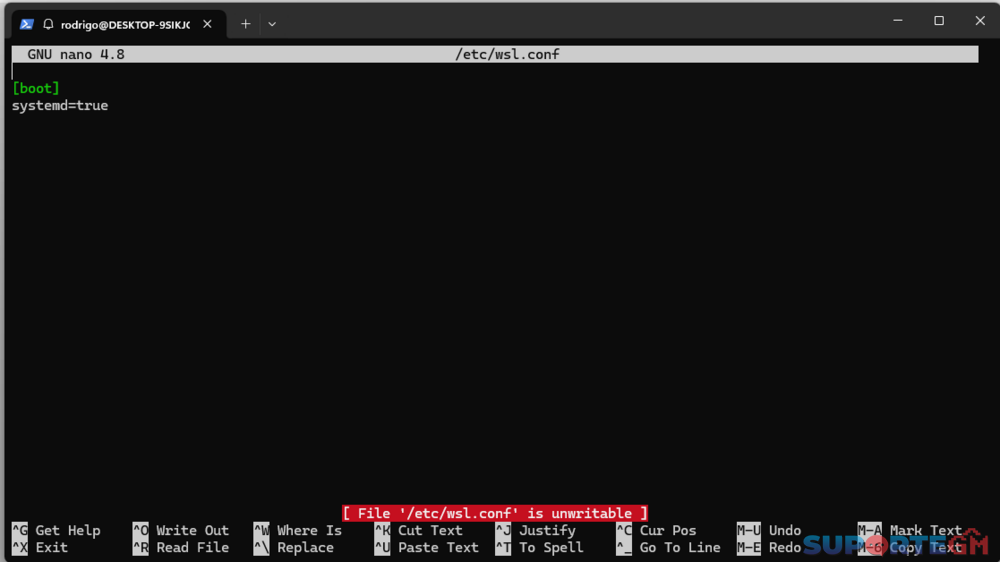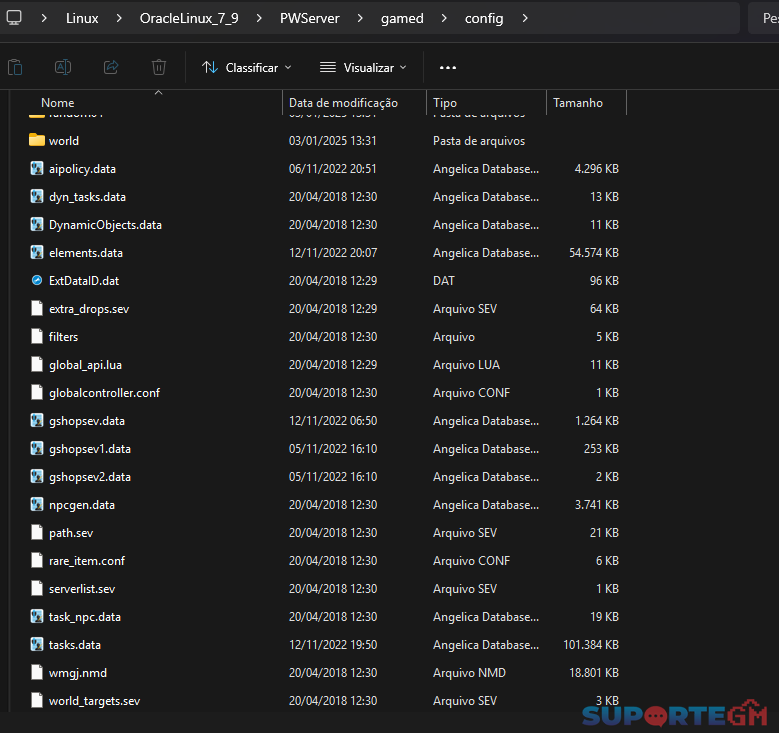Pesquisar na Comunidade
Mostrando resultados para as tags ''linux''.
Encontrado 4 registros
-
#!/bin/bash # Cores para as mensagens RED='\033[0;31m' GREEN='\033[0;32m' NC='\033[0m' # No Color print_error() { echo -e "${RED}Erro:${NC} $1" >&2 exit 1 } print_success() { echo -e "${GREEN}Sucesso:${NC} $1" } # Função para gerar senha aleatória generate_password() { tr -dc 'a-zA-Z0-9' < /dev/urandom | fold -w "${1:-12}" | head -n 1 } # Mensagem de início echo -e "${GREEN}? Iniciando instalacao...${NC}" # Verificar se está sendo executado como superusuário if [ "$EUID" -ne 0 ]; then echo -e "${RED}Este script precisa de permissões de superusuário para ser executado.${NC}" sudo "$0" "$@" || exit $? exit 0 fi # Instalações básicas echo -e "${GREEN}? Instalando pacotes basicos...${NC}" sudo yum -y install mariadb-server mariadb-libs.i686 httpd epel-release yum-utils cronie-noanacron ca-certificates > /dev/null 2>&1 || { print_error "Falha ao instalar pacotes basicos."; } print_success "Pacotes basicos instalados com sucesso." # Iniciar e habilitar serviços echo -e "${GREEN}? Iniciando e habilitando servicos...${NC}" sudo systemctl start mariadb && sudo systemctl enable mariadb > /dev/null 2>&1 || print_error "Falha ao iniciar e habilitar o MariaDB." sudo systemctl start httpd && sudo systemctl enable httpd > /dev/null 2>&1 || print_error "Falha ao iniciar e habilitar o Apache." print_success "Servicos iniciados e habilitados com sucesso." # Executar a configuracao de seguranca do MySQL echo -e "${GREEN}? Executando configuracao de seguranca do MySQL...${NC}" echo -e "\nn\n$(generate_password)\n$(generate_password)\ny\ny\ny\ny\n" | sudo mysql_secure_installation > /dev/null 2>&1 || print_error "Falha ao executar a configuracao de seguranca do MySQL." print_success "Configuracao de seguranca do MySQL concluida com sucesso." # Criar usuario com permissoes de superusuario no MariaDB echo -e "${GREEN}? Criando usuario com permissoes no MariaDB...${NC}" MYSQL_USER="admin" MYSQL_USER_PASSWORD=$(generate_password) sudo mysql -e "CREATE USER '${MYSQL_USER}'@'%' IDENTIFIED BY '${MYSQL_USER_PASSWORD}';" > /dev/null 2>&1 || print_error "Falha ao criar usuario no MariaDB." sudo mysql -e "GRANT ALL PRIVILEGES ON *.* TO '${MYSQL_USER}'@'%' WITH GRANT OPTION;" > /dev/null 2>&1 || print_error "Falha ao conceder permissoes ao usuario no MariaDB." print_success "Usuario criado com sucesso e permissoes concedidas." # Salvar senha do usuário em um arquivo no diretório raiz echo -e "${GREEN}? Salvando credenciais do MariaDB...${NC}" echo "Usuario: ${MYSQL_USER}" > ~/mysql_user.txt echo "Senha: ${MYSQL_USER_PASSWORD}" >> ~/mysql_user.txt print_success "Credenciais do MariaDB salvas em ~/mysql_user.txt." # Instalar PHP 7.4 e extensoes echo -e "${GREEN}? Instalando PHP 7.4 e extensoes...${NC}" sudo yum -y install [Conteúdo Oculto] > /dev/null 2>&1 || print_error "Falha ao instalar o repositorio Remi." sudo yum-config-manager --enable remi-php74 > /dev/null 2>&1 || print_error "Falha ao ativar o repositorio Remi PHP 7.4." sudo yum -y install php php-common php-opcache php-mcrypt php-cli php-gd php-curl php-mysqlnd php-zip php-devel php-mbstring php-pear php-bcmath php-json > /dev/null 2>&1 || print_error "Falha ao instalar PHP e extensoes." sudo systemctl restart httpd > /dev/null 2>&1 || print_error "Falha ao reiniciar o Apache apos a instalacao do PHP." print_success "PHP 7.4 e extensoes instalados com sucesso." # Instalar Java 1.8 echo -e "${GREEN}? Instalando Java 1.8...${NC}" sudo yum -y install java-1.8.0-openjdk.x86_64 > /dev/null 2>&1 || print_error "Falha ao instalar Java 1.8." print_success "Java 1.8 instalado com sucesso." # Instalar pacotes adicionais echo -e "${GREEN}? Instalando pacotes adicionais...${NC}" sudo yum -y install pcre-devel libstdc++.i686 libstdc++-devel.i686 libxml2-devel libxml2 libstdc++-static compat-libstdc++-33.x86_64 > /dev/null 2>&1 || print_error "Falha ao instalar pacotes adicionais." print_success "Pacotes adicionais instalados com sucesso." # Configurações adicionais echo -e "${GREEN}? Realizando configuracoes adicionais...${NC}" sudo systemctl disable firewalld && sudo systemctl stop firewalld > /dev/null 2>&1 || print_error "Falha ao desativar e parar firewalld." sudo sed -ri 's/SELINUX=enforcing/SELINUX=disabled/' /etc/selinux/config > /dev/null 2>&1 || print_error "Falha ao desativar SELinux." print_success "Configuracoes adicionais aplicadas com sucesso." # Atualizar o sistema e instalar pacotes extras echo -e "${GREEN}? Atualizando o sistema e instalando pacotes extras...${NC}" sudo yum -y update > /dev/null 2>&1 || print_error "Falha ao atualizar o sistema." sudo yum -y install mono mc htop curl wget p7zip gdb ipset perl-XML-DOM make gcc gcc-c++ openssl-devel readline-devel > /dev/null 2>&1 || print_error "Falha ao instalar pacotes extras." print_success "Sistema atualizado e pacotes extras instalados com sucesso." # Configurar local echo -e "${GREEN}? Configurando local...${NC}" sudo localectl set-locale LANG=en_US.UTF-8 > /dev/null 2>&1 || print_error "Falha ao configurar o local." print_success "Local configurado com sucesso." # Mensagem de conclusão echo -e "${GREEN}? instalacao concluída com sucesso. As credenciais do MariaDB foram salvas em ~/mysql_user.txt.${NC}" echo -e "${GREEN}Este script foi desenvolvido por [DISCORD master9028].${NC}" installcentos7.sh
- 5 respostas
-
- 120
-
.png)
-

-

-

-

-

-

-

-
Notei que muitas pessoas não utilizam o WSL por não saberem de alguns macetes! Resolvi fazer este mini tutorial para ensinar alguns truques e ajudar você a montar o seu servidor de testes local na sua máquina com Windows 10 ou 11. As vantagens de utilizar o WSL incluem a facilidade de editar e montar o seu projeto de PW diretamente no seu computador. Antes de começar, você deve habilitar o Subsistema Linux do seu Windows. (Procure algum tutorial no YouTube). Não deixe de instalar o Terminal do Windows, ele será muito útil! Como instalar o Linux no seu WSL? Abra o Terminal do Windows e execute o seguinte comando: wsl --list --online Serão listadas várias distribuições Linux que você pode utilizar no seu WSL. Como de costume, muitos utilizam Ubuntu, Debian, etc. Para instalar a sua distribuição, basta digitar o seguinte comando usando o primeiro nome da lista. Por exemplo, vamos instalar o Ubutun 20.04: wsl --install Ubuntu-20.04 A instalação é bem simples e rápida! Após baixar e instalar, será solicitado que você insira um nome de usuário e uma senha. Este será um usuário padrão, sem privilégios administrativos. Após digitar o nome de usuário, a senha e confirmá-la, você receberá uma mensagem indicando que a instalação foi bem-sucedida! Automaticamente, o sistema entrará no Linux com o usuário padrão que você criou. Apos finalizar a instalacao do Ubutun 20.04 no WSL, vamos ao que importa! Se você já utilizou o WSL, deve ter notado que não consegue manipular arquivos ou editar fora da pasta home, certo? Isso acontece porque você está utilizando um usuário padrão do Linux, o que acaba limitando algumas ações. Quando você manipula arquivos pelo Explorador de Arquivos, também está utilizando o usuário padrão que criou para logar no Linux. Para corrigir esse problema, você pode definir o usuário padrão do seu WSL como root. Vou deixar alguns comandos de exemplo abaixo: (Debian): debian config --default-user root (Ubuntu 20.04): ubuntu2004 config --default-user root (Ubuntu 22.04): ubuntu2204 config --default-user root (Oracle Linux 7.9): oraclelinux79 config --default-user root Digite este comando de acordo com a versão do Linux que você está utilizando no WSL. No caso como instalei o Ubutun 20.04 estarei utilizando esse comando: ubuntu2004 config --default-user root Esse comando deve ser digitado no Terminal do Windows. Outra configuração que você deve fazer para que o seu WSL funcione como um Linux virtual (como funciona em uma VM) É ativar o systemd. Para ativá-lo, siga os seguintes passos: Criar um arquivo chamado wsl.conf na pasta /etc como seguinte comando utilizando o nano: nano /etc/wsl.conf Dentro desse arquivo voce deve inserir as seguintes informacoes abaixo: [boot] systemd=true O arquivo ficara assim! Agora salve e vamos reiniciar o WSL, para fazer isso devemos desligar o WSL e depois abrir o sistema que vc instalou no WSL, por exemplo: Debian, Ubutun, etc...) Para isso vamos no Terminal do Windows e executar o seguinte comando: wsl --shutdown Se estiver executando o WSL em alguma janela do terminal, ela vai fechar automaticamente ou sair do Linux. Após seguir esses passos, você já poderá instalar qualquer pacote no seu WSL, e ele funcionará como uma máquina virtual do VirtualBox, por exemplo. Afinal, o WSL nada mais é do que uma máquina virtual integrada ao Windows. Esse foi um mini tutorial explicando como utilizar o WSL do Windows! Procurei fazer de forma detalhada para os iniciantes, mas de maneira bem resumida, você deve: 1. Instalar o seu WSL. 2. Executar o comando para definir o usuário root como padrão. 3. Habilitar o systemd para utilizá-lo como um Linux padrão, sem limitações. E não se esqueça de desligar o WSL e abrir novamente para as configurações funcionarem corretamente! O WSL pode ser bem prático e fácil de utilizar. Você vai conseguir agilizar muito seus testes e edições! Isso porque você pode salvar os arquivos diretamente no servidor Linux, reiniciar de forma mais rápida e testar as edições com facilidade. Esses passos podem ser utilizados em qualquer distribuição Linux do WSL! Para quem utiliza CentOS, você pode optar pelo Oracle Linux 7.9! Boa sorte a todos!
-
#!/bin/bash # Define as variaveis de cores RED='\e[91m' GREEN='\e[92m' YELLOW='\e[93m' RESET='\e[0m' # Atualiza o sistema echo -e "${YELLOW}Atualizando o sistema...${RESET}" sudo apt-get update -y >/dev/null 2>&1 echo -e "${GREEN}Sistema atualizado.${RESET}" # Verifica se o sistema está executando Ubuntu 20.04 if [ "$(lsb_release -rs)" != "20.04" ]; then echo -e "${RED}Este script so pode ser executado no Ubuntu 20.04.${RESET}" exit 1 fi # Função para verificar se um pacote está instalado package_installed() { dpkg -s "$1" >/dev/null 2>&1 && return 0 || return 1 } # Função para instalar um pacote install_package() { if dpkg --print-architecture | grep -q "i386"; then PACKAGE="$1:i386" else PACKAGE="$1" fi if package_installed "$PACKAGE"; then echo -e "${GREEN}O pacote $PACKAGE ja esta instalado.${RESET}" else echo -e "${YELLOW}Instalando o pacote $PACKAGE...${RESET}" if sudo apt-get install -y "$PACKAGE" >/dev/null 2>&1; then echo -e "${GREEN}O pacote $PACKAGE foi instalado com sucesso.${RESET}" else echo -e "${RED}Falha ao instalar o pacote $PACKAGE.${RESET}" exit 1 fi fi } # Função para configurar mariadb e criar um novo usuario configure_mariadb() { echo -e "${YELLOW}Configurando MariaDB...${RESET}" # Gera uma senha aleatoria PASSWORD=$(head /dev/urandom | tr -dc A-Za-z0-9 | head -c 13 ; echo '') # Executa comandos SQL sudo mysql -u root <<-EOF >/dev/null 2>&1 CREATE USER 'admin'@'%' IDENTIFIED BY '$PASSWORD'; GRANT ALL PRIVILEGES ON *.* TO 'admin'@'%'; FLUSH PRIVILEGES; EOF echo -e "${GREEN}Usuario 'admin' criado.${RESET}" # Salva o usuario e senha em um arquivo na pasta raiz do linux echo "Usuario: admin" | sudo tee /root/mariadb_admin_credentials.txt >/dev/null 2>&1 echo "Senha: $PASSWORD" | sudo tee -a /root/mariadb_admin_credentials.txt >/dev/null 2>&1 echo -e "${GREEN}O usuario e a senha foram salvos em /root/mariadb_admin_credentials.txt.${RESET}" # Configura mariadb para permitir conexoes remotas echo "bind-address = 0.0.0.0" | sudo tee -a /etc/mysql/mariadb.conf.d/50-server.cnf >/dev/null 2>&1 sudo service mariadb restart echo -e "${GREEN}MariaDB configurado para permitir conexoes remotas.${RESET}" } # Lista de pacotes a serem instalados system_tools=("htop" "curl" "wget" "ipset" "net-tools" "tzdata" "ntpdate") development=("make" "gcc" "g++" "libssl-dev" "libcrypto++-dev" "libpcre3" "libpcre3-dev" "libtesseract-dev" "libx11-dev" "gcc-multilib" "libc6-dev" "build-essential" "gcc-multilib" "g++-multilib" "libtemplate-plugin-xml-perl" "libxml2-dev" "libxml2") java_mono=("openjdk-11-jre" "mono-complete") archive_tools=("p7zip-full") libraries=("libpcap-dev") database=("mariadb-server" "mariadb-client") php_apache=("apache2" "php7.4" "php-cli" "php-common" "php-curl" "php-gd" "php-mbstring" "php-mysql" "php-xml" "php-xmlrpc" "php-soap" "php-intl" "php-zip" "php-bcmath" "php-json" "php-tidy") # Instala ferramentas do sistema for package in "${system_tools[@]}"; do install_package "$package" done # Instala ferramentas de desenvolvimento for package in "${development[@]}"; do install_package "$package" done # Instala Java e Mono for package in "${java_mono[@]}"; do install_package "$package" done # Instala ferramentas de arquivo for package in "${archive_tools[@]}"; do install_package "$package" done # Instala bibliotecas for package in "${libraries[@]}"; do install_package "$package" done # Instala banco de dados for package in "${database[@]}"; do install_package "$package" done # Instala PHP e Apache for package in "${php_apache[@]}"; do install_package "$package" done # Configura MariaDB e cria um novo usuario configure_mariadb service apache2 restart echo -e "${GREEN}Instalacao concluida!${RESET}" install-ubuntu20.04.sh
- 2 respostas
-
- 106
-
.png)
-

-

-

-

-

-

-
Esse vídeo vai lhe ensina como configurar uma maquina linux debian 12 VPS OU DEDICADO para criar um servidor private de perfect world, o passo a passo. DOWNLOAD DO SCRIPT: Clique Aqui COMO CONFIGURAR UMA VPS / DEDICADO NO DEBIAN 12 PASSO A PASSO PARA INSTALAÇÃO E PERFECT WORLD

.png.9bb9ea8e98774e663fd240aa7594c5c2.png)